Publicité
 Cela fait presque trop longtemps que Mozilla n'a pas mis à jour son client de messagerie Thunderbird. Fin 2009, Thunderbird 3 enfin arrivé et apporté des améliorations massives.
Cela fait presque trop longtemps que Mozilla n'a pas mis à jour son client de messagerie Thunderbird. Fin 2009, Thunderbird 3 enfin arrivé et apporté des améliorations massives.
Une nouvelle fonctionnalité majeure de Thunderbird 3 est la navigation par onglets dans les e-mails. L'idée est d'afficher des boîtes de réception ou des e-mails séparés dans des onglets parallèles. Cependant, de plus en plus d'extensions émergent, qui exploitent la fonction d'onglet pour ajouter des fonctionnalités de navigateur Web à Thunderbird.
La plupart de ces extensions sont expérimentales, ce qui signifie qu'elles sont très nouvelles et n'ont pas encore passé le processus d'examen public. Toutes les extensions couvertes dans cet article ont été minutieusement testées et n'ont pas causé de problèmes, ni seules ni en combinaison avec d'autres extensions standard pour Thunderbird 3.
Une vague de tonnerre(expérimental)
Les boutons de la barre d'outils sont un moyen pratique de lancer des applications dans les onglets Thunderbird. Ils fonctionnent donc essentiellement comme un signet. Depuis
Google Wave essaie essentiellement de devenir "e-mail rechargé", c'est une bonne idée de l'intégrer dans Thunderbird, c'est-à-dire un e-mail "old school".
Google Wave est-il toujours entièrement espagnol pour vous? Peut-être que cette vidéo expliquant le style «Pulp Fiction» de Google Wave peut vous renseigner.
Si vous comptez ajouter plusieurs de ces boutons, vous manquerez bientôt d’espace dans votre barre d’outils de messagerie. Je recommande donc de créer une nouvelle barre d'outils personnalisée juste pour vos nouveaux boutons supplémentaires. Cliquez avec le bouton droit sur une barre d'outils existante et sélectionnez > Personnaliser et un > Personnaliser la barre d'outils une fenêtre apparaîtra. En bas, cliquez sur le > Ajouter une nouvelle barre d'outils bouton, entrez un nom et appuyez sur > OK. Vous pouvez maintenant faire glisser et déposer des boutons > Personnaliser la barre d'outils fenêtre sur votre barre d'outils.

Dans Thunderbird 3, vous pouvez toujours utiliser Foudre et Fournisseur pour Google Agenda. Maintenant, vous pouvez également utiliser ce module complémentaire pour lancer Google Agenda dans un onglet Thunderbird. Malheureusement, aucun bouton de la barre d'outils n'est fourni, juste une option dans le > Outils menu.
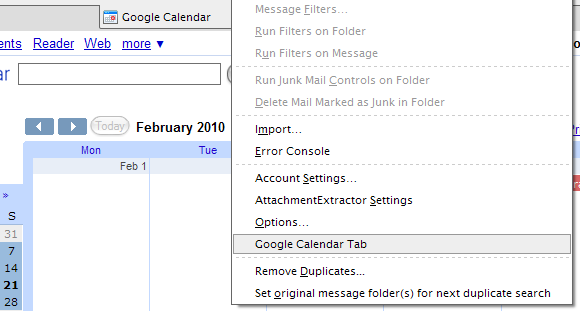
Dans le menu d'options des modules complémentaires, vous pouvez passer de > Google Agenda à > Google Apps pour votre domaine.
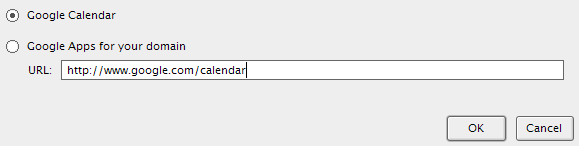
Vous avez déjà vu le bouton de la barre d'outils pour ce module complémentaire dans la première capture d'écran. Avec AddressbookTab, vous pouvez ouvrir le carnet d'adresses dans un onglet, plutôt que dans sa petite fenêtre séparée.

Voici la seule extension avec laquelle vous pouvez ouvrir n'importe quel site Web, étant donné que vous connaissez l'URL par cœur. Cliquez simplement sur le bouton de la barre d'outils de ThunderTabs, une petite fenêtre JavaScript se chargera, entrez votre URL et appuyez sur > OK.

ThunderBrowse, enfin, va jusqu'au bout et représente l'extension la plus complète de cette série. Si vous voulez vraiment naviguer avec Thunderbird, vous devez obtenir cette extension. De plus, il n'est plus expérimental et a reçu de très bonnes critiques.
Tout d'abord, il est livré avec une tonne d'options. Vous pouvez définir la façon dont les liens intégrés dans les e-mails s'ouvrent, comment les onglets sont gérés, vous pouvez créer des raccourcis clavier pour ouvrir la fenêtre ThunderBrowse ou un onglet ThunderBrowse, et bien plus encore.
Pour accéder à toutes ces options, accédez à > Outils> Modules complémentaires> Extensions> ThunderBrowse et cliquez > Options.

Permettez-moi de vous donner un bref aperçu de certaines des principales fonctionnalités.
Vous pouvez rapidement ouvrir un nouvel onglet ThunderBrowse à l'aide de l'icône en haut à droite de vos onglets.
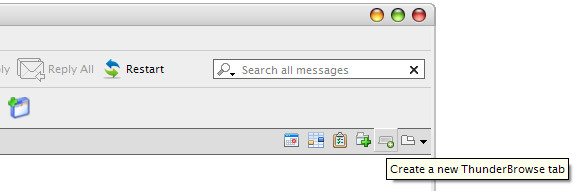
Selon les options que vous avez sélectionnées, il ouvrira un onglet Thunderbird ou un onglet dans la fenêtre de message. Peu importe lequel de vos comptes ou dossiers vous ouvrez, les onglets que vous voyez dans la fenêtre de message de l'un seront les mêmes dans tous les autres.
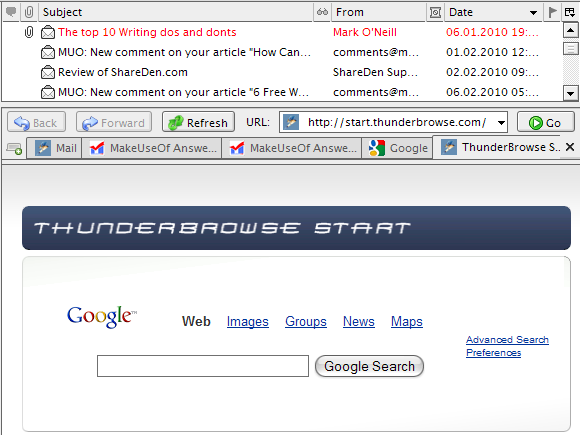
Cela peut sembler encombré au début, mais c'est incroyablement utile. Imaginez que quelqu'un vous envoie une référence et que vous souhaitiez la consulter rapidement avant de lire le reste de l'e-mail. Auparavant, vous deviez le charger dans votre navigateur et basculer entre deux applications. Vous pouvez maintenant ouvrir le lien dans un onglet Thunderbird ou dans un onglet ThunderBrowse juste à côté de l'e-mail que vous lisez.
Bien sûr, vous pouvez également ouvrir des liens à votre guise en utilisant le menu contextuel. Outre l'ouverture dans un onglet ou dans votre navigateur, vous pouvez également ouvrir le lien dans une nouvelle fenêtre (ThunderBrowse séparée).

Avec ces options d'onglet disponibles dans Thunderbird 3, qui a besoin d'un navigateur?
Alors dites-moi, que peut faire votre navigateur que Thunderbird ne peut pas faire actuellement?
Tina écrit sur la technologie grand public depuis plus d'une décennie. Elle est titulaire d'un doctorat en sciences naturelles, d'un diplomate allemand et d'un MSc suédois. Son expérience analytique l'a aidée à exceller en tant que journaliste technologique chez MakeUseOf, où elle gère désormais la recherche et les opérations sur les mots clés.
